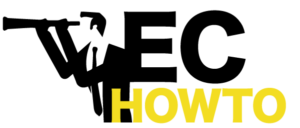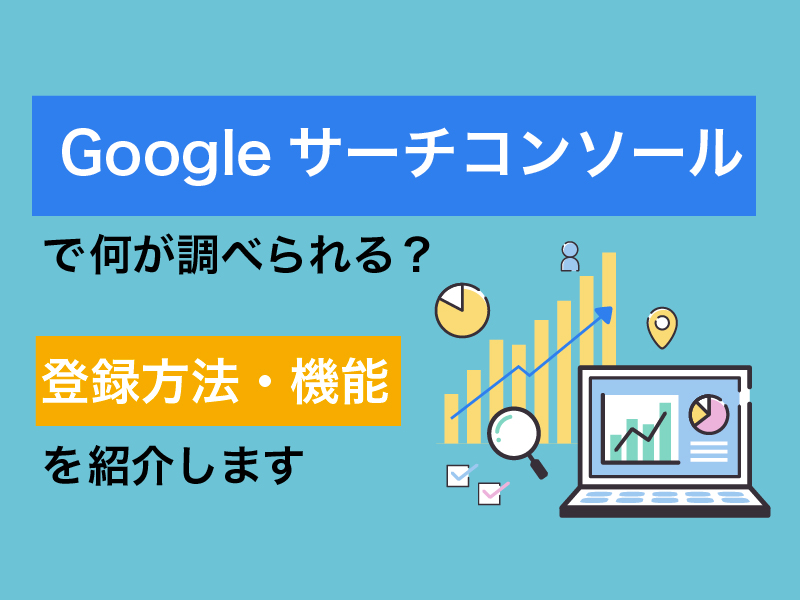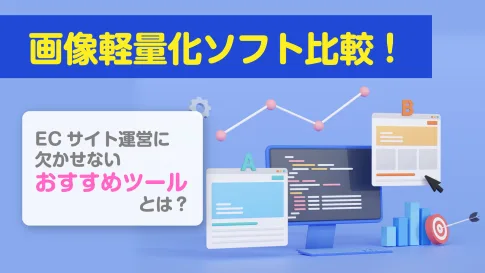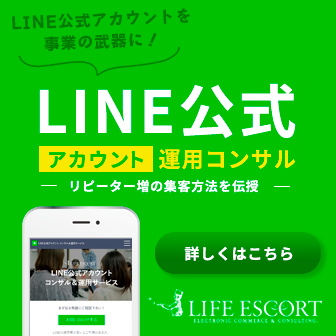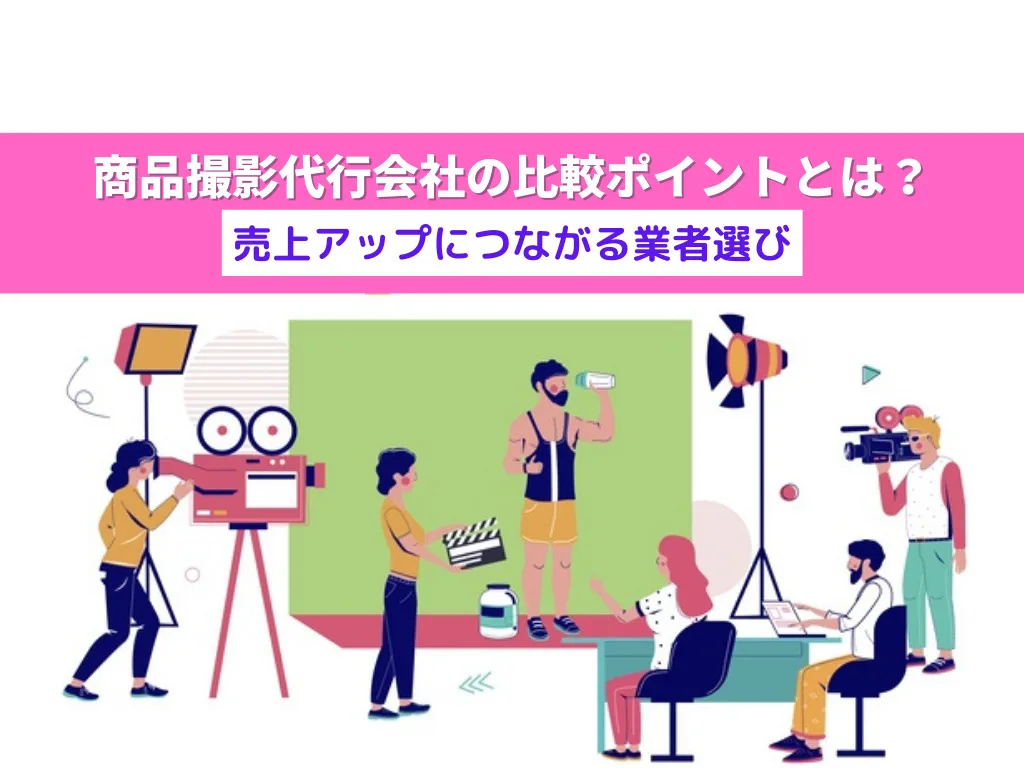ウェブサイト、とりわけ自社の商品やサービスをユーザー(消費者)に購入してもらうECサイトは、「なんとなく」では制作・運営できません。「なんとなく」の感覚でECサイトを制作・運営してしまうと、ユーザーのニーズとズレが生じ、購買へとつながらなくなってしまうでしょう。
ECサイトの制作・運営はユーザーの考え方、心理をしっかりと研究し、購買へとつながる「仕組み化」を行う必要があります。
しかし、そのためには何を、どのように取り組めば良いでしょうか。もちろん、ユーザーに対してインタビューをしたり、市場分析を行うことはできますが、世の中にはもっと効率よく行えるツールがあります。
それがGoogleが無料で提供している「Googleサーチコンソール」です。(2020/05/01 現在)
この「Googleサーチコンソール」を使うと、自社のウェブサイトがGoogleの検索結果においてどのくらい表示されているかなどを確認することができます。しかし、「なんか数字やグラフがいっぱい出て面倒くさそう・・・」「これで実際に対策できるのかな」と不安に思う方もいらっしゃるかもしれません。
そこで、今回は自社のウェブサイトを改善するのに役立つ「Googleサーチコンソール」について、数々のECコンサル&フルサポートを手掛けてきた弊社が解説していきます。
\無料メルマガで現場で役立つツールを公開中/ ECハウツー7日間 無料メルマガ講座に登録する
目次
Googleサーチコンソールとは?
Googleでは「Googleサーチコンソール」について以下の様に説明しています。
「Search Console ヘルプ」より(検索日:2018/02/01)
つまり、この「Googleサーチコンソール」を使うと、ユーザーがどのようなキーワードで自分のウェブサイトを検索しているのか、または、自分のウェブサイトがユーザーにどのくらいクリックされているかを見ることできます。
この結果をもとに自分のウェブサイトがどのようにして検索結果を上げていけばいいかを研究していくことができます。
Googleアナリティクスとどう違うの?
Googleサーチコンソールと似たような機能を搭載している「Googleアナリティクス」というツールがあります。GoogleアナリティクスもGoogleが提供している無料サービスですが、「Googleサーチコンソール」と「Googleアナリティクス」の違いについて以下に説明していきます。
「Googleアナリティクス」は、以下のようなサイトへ流入した後(サイトの内側)のユーザーのデータを解析します。
・ユーザーが自分のウェブサイトにアクセス後、どこのページにどのくらい流入しているのか
・ユーザーが自分のウェブサイト内でどのような経路を通って移動したのか
一方、「Googleサーチコンソール」は、以下のようなサイトへ流入する前(サイトの外側)のユーザーのデータを解析します。
・ユーザーがどのようなキーワードで自分のウェブサイトを検索して訪れてくれているのか
・自分のウェブサイトは検索結果で何番目くらいに一覧表示されているのか
・自分のウェブサイトはユーザーにどのくらいクリックされているのか
・検索エンジンにペナルティを受けていないか
ユーザーが自分のウェブサイトへ流入する前のデータを解析することは、サイト流入後のデータを解析するのと同様にとても重要です。なぜなら、自分のウェブサイトへの集客を増やすには、「Googleサーチコンソール」を使ってサイト流入前のデータを解析することで、サイトの改善を図る必要があるからです。
その為どちらか一方のツールだけを使うのではなく、
「Googleサーチコンソール」でアクセス前の動きを取得し、
「Googleアナリティクス」でアクセス後の動きを取得する、
といったような使い分けをすると、より効果的ではないでしょうか。
Googleサーチコンソールでできること
では、「Googleサーチコンソール」は具体的に何が出来るのでしょうか。
機能自体はたくさんあるのですが、比較的多く使う機能は以下の項目です。
・Googleからのメッセージ確認
・HTMLの改善
・モバイルサイトのユーザビリティ
・URL削除
・Googlebotクロールエラー
・Fetch as Google(サイトの再クロールの申請)
これらの項目でサイトのエラー内容を把握し、「Googleサーチコンソール」で提示されている解決策を元にサイトの改善へとつなげていきます。また、昨今PCサイトの利用よりスマートフォンサイトの利用率が上がってきた為、スマートフォンの改善も欠かせないものとなってきました。
しかし、具体的にどこの箇所をどのように改善していったら良いのか、そのままでは分かりにくいです。そこで役立つのが「モバイルサイトのユーザビリティ」という機能です。「モバイルサイトのユーザビリティ」を使うと、例えばスマートフォンユーザに最適な画面を提供するための「ビューポート」が設定されていなかったり、スマートフォンで見たときのフォントサイズが小さすぎたりする場合に、「Googleサーチコンソール」で改善するよう知らせてくれます。
さらに、ただ改善するよう伝えてくれるだけではなく、どのような指定をして改善すれば良いのか具体例まで出してくれます。
そのため、あまり迷うことなく改善することができるでしょう。
Googleサーチコンソールの使い方
ここまで説明すると「え・・・こんなに機能があるの・・・」と思われるかもしれません。もちろん、全部の機能を使おうと思えば使えるに越したことはありません。しかし、「Googleサーチコンソール」を使い始めてまだ日が浅い方や、これから使おうと考えている方は、まず次に挙げる機能を使い始めると良いでしょう。
ガバレッジ機能
ガバレッジ機能では、該当サイトの「クロールエラー」などを管理できる機能です。Googleでは「クローラー」という検索エンジンロボットが問題のあるサイトがないか巡回しています。この「クローラー」がウェブサイトでの問題を発見するとその結果を「Googleサーチコンソール」上で知らせてくれます。このエラーを解決せず、そのまま放置していると、サイト検索の順位に影響が出てくる(検索順位が下がる)危険性があるので、「Googleサーチコンソール」上でエラーを確認したら、すぐに解決するようにしましょう。
エラー内容には「サイトエラー」と「URLエラー」があります。
それぞれの詳細項目は以下の表になります。
URLエラー | サーバーエラー | ソフト404エラー | アクセス拒否 | 404エラー |
サイトエラー | DNSエラー | サーバー接続エラー | robots.txtの取得エラー |
今回は掲載面の都合上、全てを説明することは出来ないのですが、上記にあげたエラーのなかで、すぐに改善しやすい項目が「URLエラー」です。
特に、私が処理した中で一番多かったエラーが「あるページ内で貼られているリンク先のページがすでに存在していなかった」という「404エラー」、「サーバーの応答がなくエラーとなって表示された」という「サーバーエラー」がありました。「サーバーエラー」は「URLの削除」の画面上で「キャッシュからのみページを削除」の対応を行うとエラー解消へつながります。「404エラー」については飛び先のページがないため、もしどこかのページにこのエラーページのリンクが貼られていたら、リンクを外すなど対処をしてからエラー処理を行わないといけません。
このように「Googleサーチコンソール」では、エラーが起きているページを一覧で表示してくれます。
その一覧でエラーが起きている該当ページを確認し、エラー処理を行えば良いでしょう。
Googleサーチコンソールを使ってみよう
私が最初に「Googleサーチコンソール」を使って、あるウェブサイトのエラー処理を行っていたときは、今まで手を付けていなかった古いページもあり、エラー処理をすべきページが何百ページとありました。
しかし、少しずつコツコツとエラー処理を行った結果、検索順位に好影響が出たため、その瞬間苦労が報われたと感激したのを覚えております。現在ではコツコツエラー処理をしていたおかげで、エラーの数は減少し、多くても10個以内で処理が完了しています。
もしかしたら、最初に取り組むときにウェブサイトによっては、あまりにも多くのエラーが出てくるかもしれません。
その数の多さに気が滅入り、途中でやめたくなることもあるでしょう。
しかし、「Googleサーチコンソール」を利用して自社のウェブサイトの改善を行うか行わないかで、自分のウェブサイトの検索順位が大幅に変わってきます。
無料で使えて高機能を備えるツールを使わない手はありません。
早速、以下のURLへアクセスして使ってみましょう。
—————————————————————————–
「Googleサーチコンソール(Google Search Console)」
https://www.google.com/webmasters/tools/home
—————————————————————————-
Googleサーチコンソールの導入方法4ステップ
Googleサーチコンソールの導入は、既にGoogleアカウントを取得済みで、日頃からGoogleアナリティクスを利用していれば、設定自体は簡単です。以下に利用開始までの流れを説明していきます。
1.取得済みのGoogleアカウントでサーチコンソールへログイン
Googleサーチコンソールと検索し、こちらの画面を表示させ、「今すぐ開始」をクリックします。サーチコンソールの利用を開始するには、Googleアナリティクスのアカウントが必要です。すでに使用している場合は、このアカウントを使ってログインします。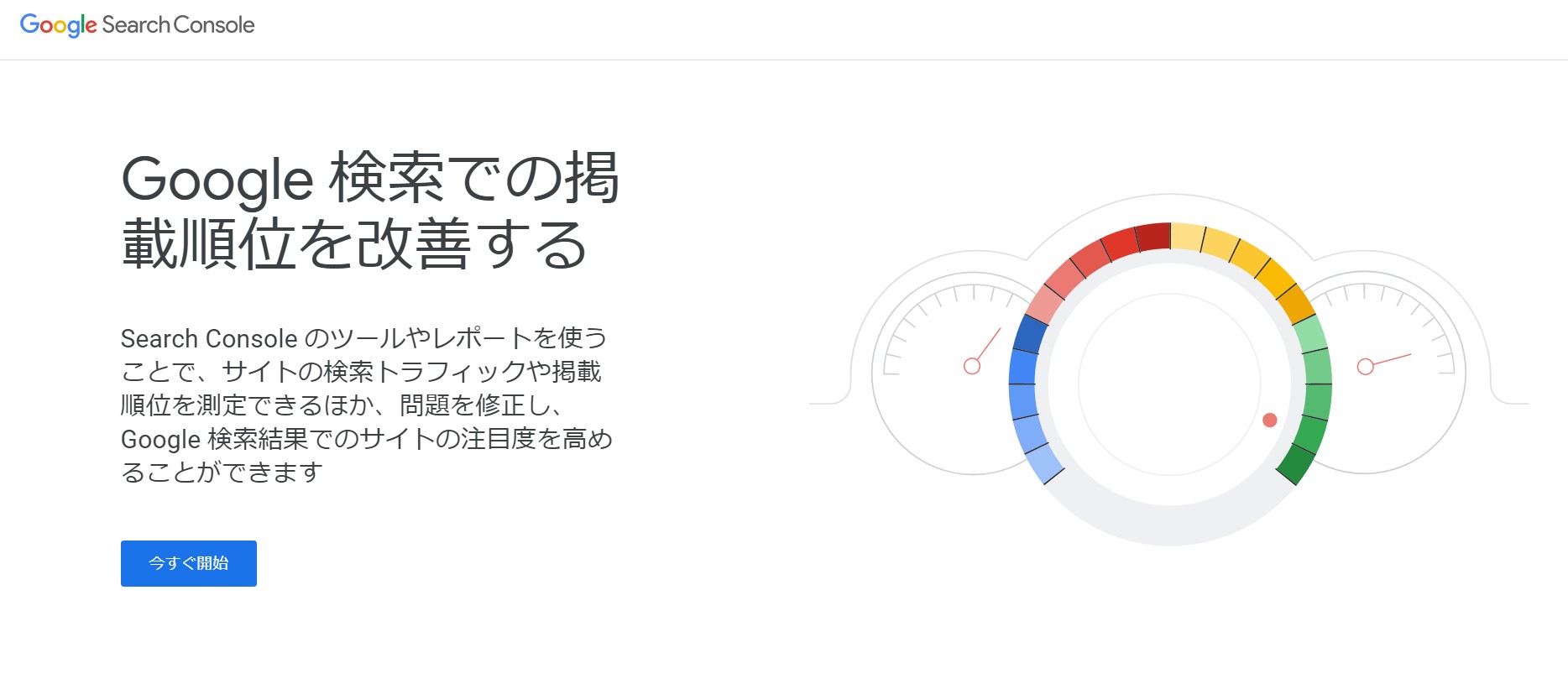
2.プロパティの追加を行う
画面左上にある「プロパティを検索」と表示されている部分より、「プロパティを追加」をクリックします。
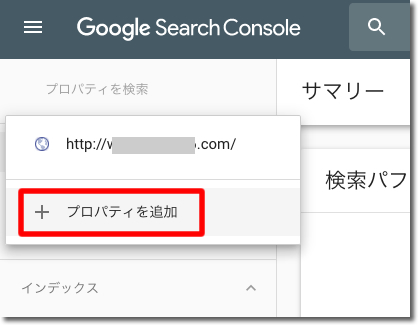
3.プロパティタイプの選択でサイトのURLを入力
サイトURLを入力する画面では、「ドメイン」か「URLプレフィックス」の2種類の選択肢が表示されます。「URLプレフィックス」を選択した場合は、指定したURLごとの登録となります。一方、「ドメイン」を選択した場合は「www」の有無や、「http://」「https://」の違いに関係なく、サブドメインを含めた一括での集計が可能です。
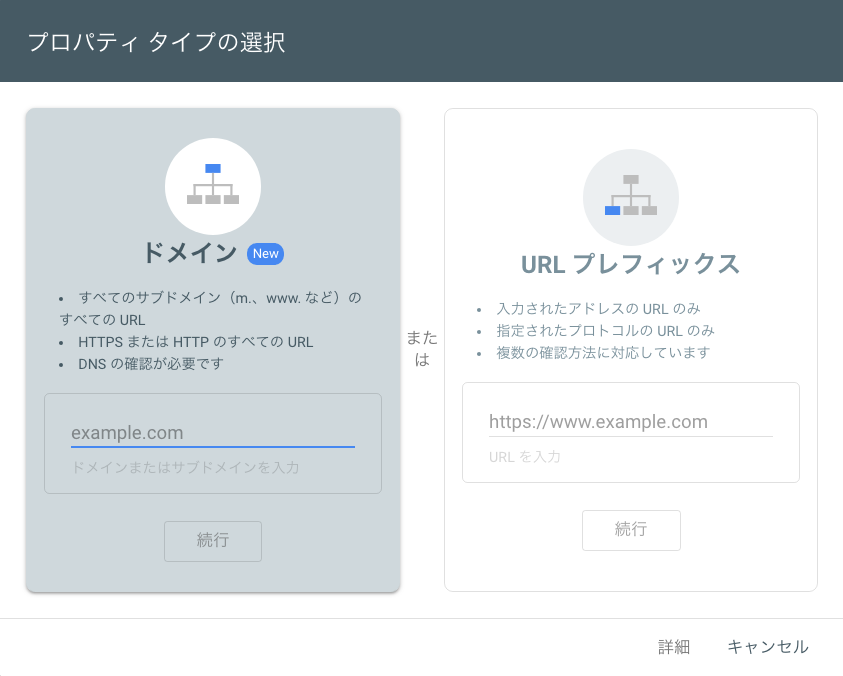
4.Webサイトへタグを埋め込む
「所有権の確認」の画面より「その他の確認方法」の項目から「HTMLタグ」を選択します。そして、表示されているHTMLタグをコピーし、Webサイト内のheadタグへ埋め込み、アップロード後に「所有権が認証されました」と表示されれば、設定完了です。
Googleサーチコンソールでアクセス解析してみよう
Googleサーチコンソールについて、Googleアナリティクスとの違いから機能の詳細、導入方法まで解説していきましたが、いかがでしたでしょうか。サーチコンソールの登録方法や使い方について説明してきました。サーチコンソールは、グーグルアナリティクスと同じくホームページなどを使ったマーケティングを行う際に導入するべきツールの1つです。
株式会社ライフエスコートでは「感覚」に頼らず、「分析」に基づいたECサイトの制作、運営を行っております。「ECサイトを運営したいけど何から始めたらいいのか分からない」、「ECサイトを作ってみたけど、この先どうしたらいいのか分からない」という方は、ぜひライフエスコートにご相談下さい!担当者が責任をもってご対応させていただきます。
現場で役立つプレゼント付き!最新ECノウハウで実践力が身につく! ECハウツー7日間 無料メルマガ講座に登録する